Het opzetten van een YouTube-kanaal is de eerste stap om je inhoud met de wereld te delen en een community op te bouwen. Of je nu tutorials, vlogs, gaming of creatieve projecten wilt publiceren, de juiste kanaalvormgeving is cruciaal voor je succes. In deze handleiding leer je hoe je je kanaal optimaal instelt, van de eerste stappen tot aan de fijnere details van branding.
Belangrijkste inzichten
- Je kanaal heeft aantrekkelijke visuele elementen nodig zoals profielfoto en banner.
- Een doordachte kanaaltrailer kan nieuwe kijkers aantrekken.
- De juiste vormgeving van je kanaalinstellingen is cruciaal voor de groei van je kanaal.
- Sociale media links vergroten de zichtbaarheid en interactie.
Stap-voor-stap handleiding
Om een aantrekkelijke profielfoto te maken, klik op "Kanaal aanpassen". Hier kun je het gedeelte voor je profielfoto vinden. Klik vervolgens op "Uploaden", kies een afbeelding en pas deze aan. Je profielfoto moet duidelijk en representatief zijn voor je merk.
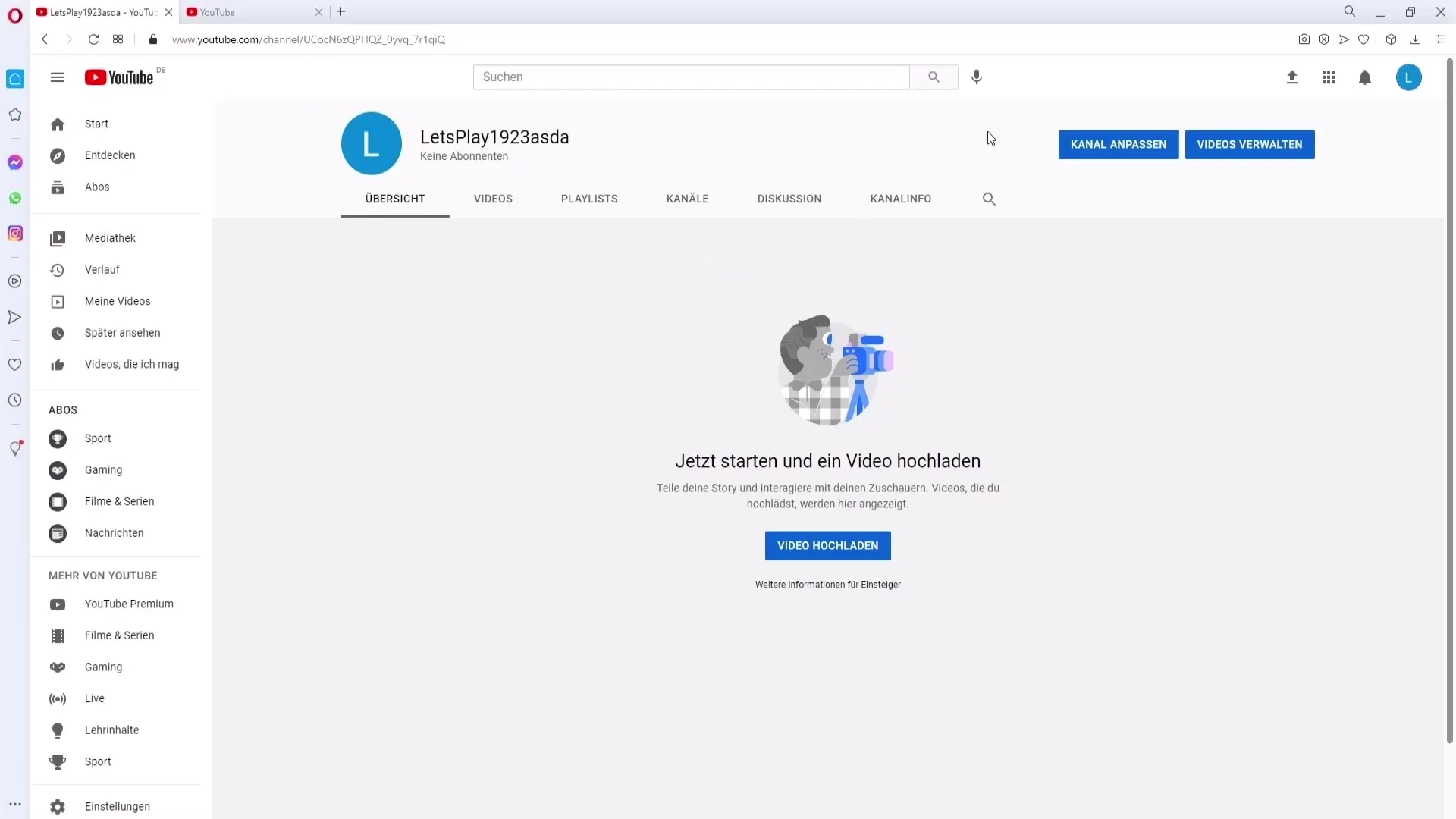
Onder de profielfoto vind je het gedeelte voor de bannerafbeelding. Klik op "Uploaden" en kies je banner. Zorg ervoor dat de tekst op de juiste plaatsen staat, zodat deze op alle apparaten goed leesbaar is.
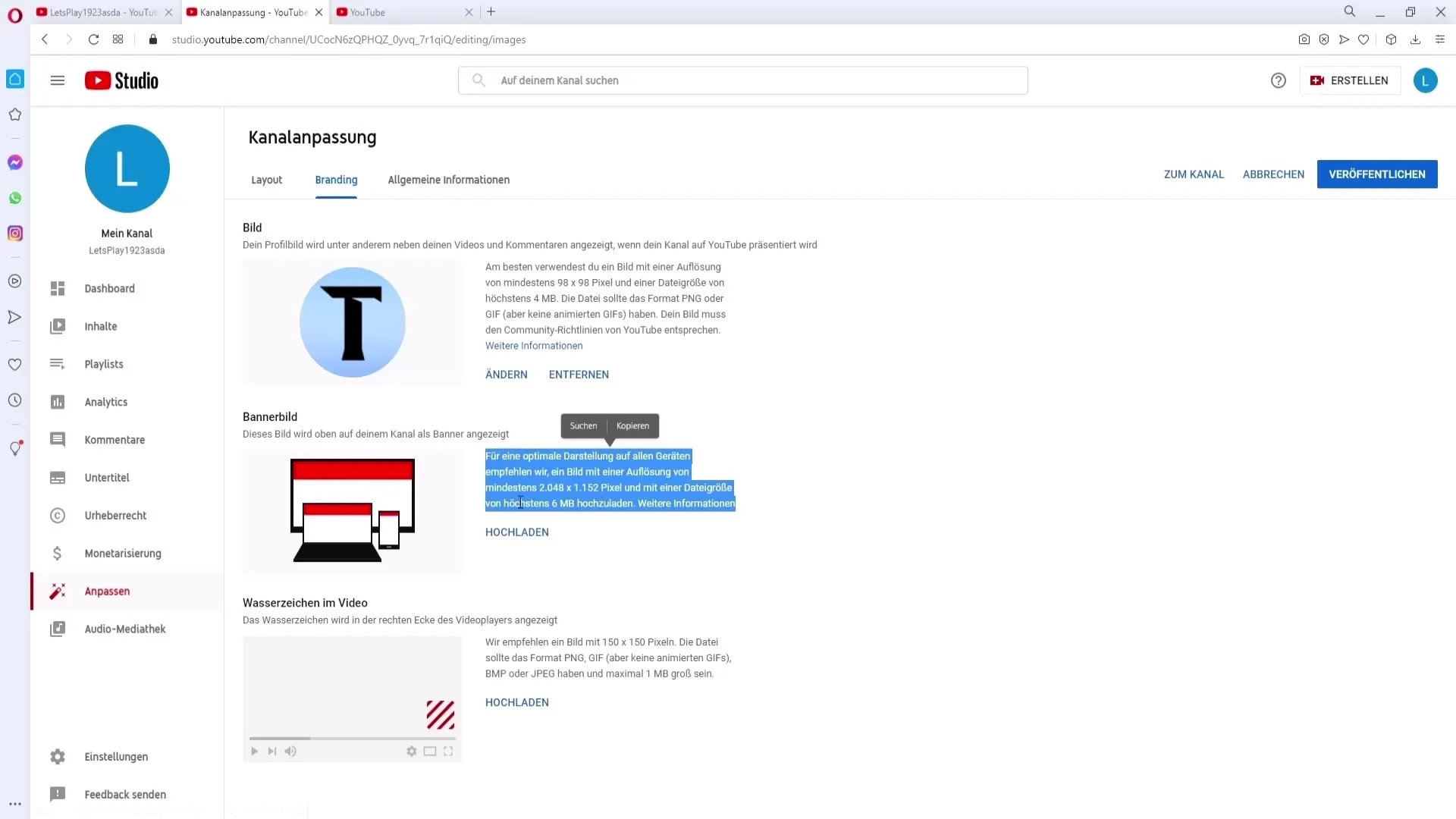
2. Maak een kanaaltrailer
De kanaaltrailer is je eerste indruk voor nieuwe kijkers. Je kunt deze aanpassen in de sectie "Kanaaltrailer". Bedenk wat kijkers van je kanaal kunnen verwachten, en maak de trailer boeiend. Als je extra informatie nodig hebt, vind je deze onder "meer informatie".
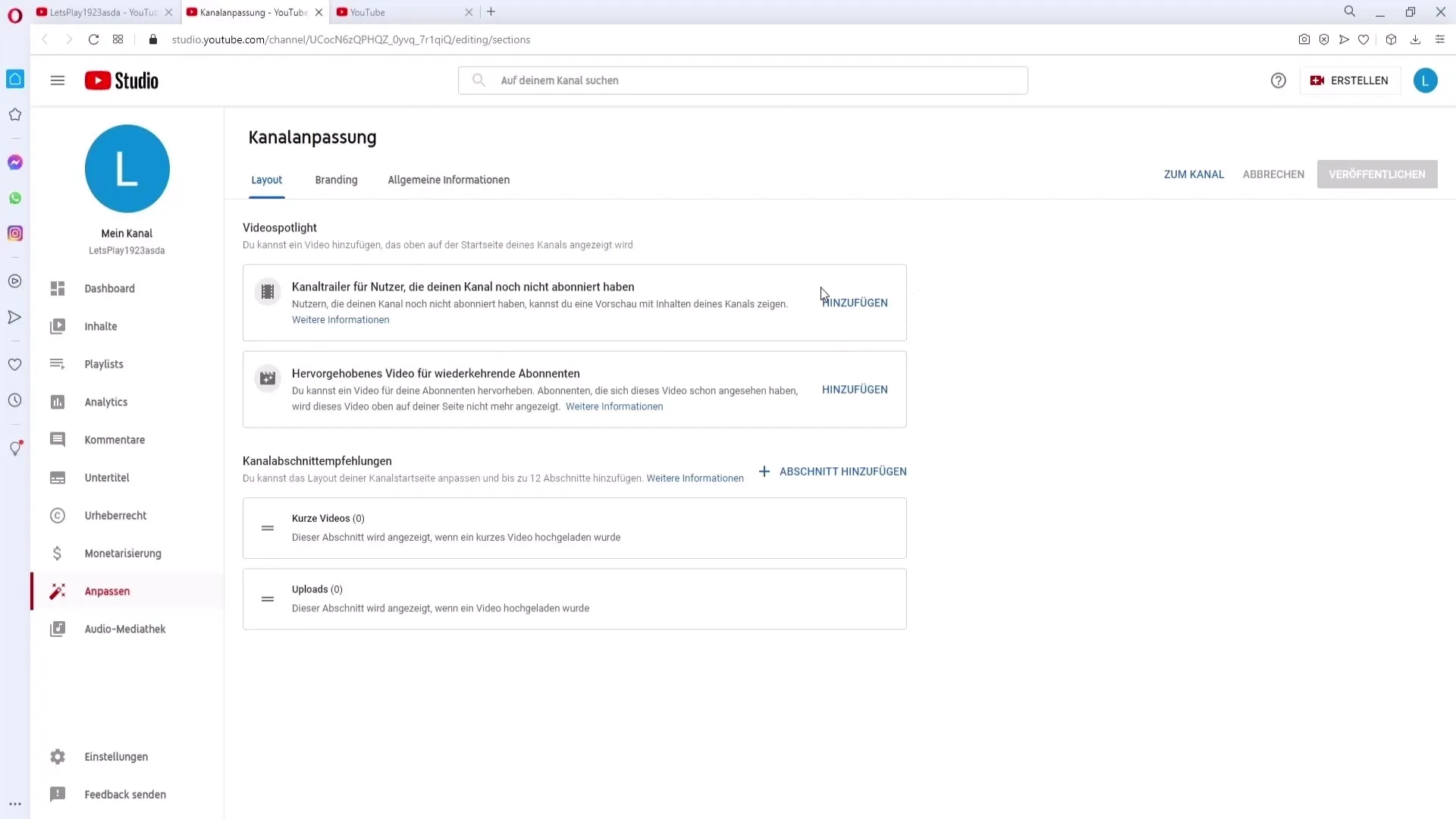
3. Voer brandinginstellingen uit
In het gedeelte "Branding" kun je een watermerk toevoegen. Het watermerk kan je logo zijn of een abonneerknop, om kijkers te stimuleren zich te abonneren op je kanaal. Je kunt hier de grootte aanpassen en ervoor zorgen dat het watermerk zichtbaar is bij al je video's.
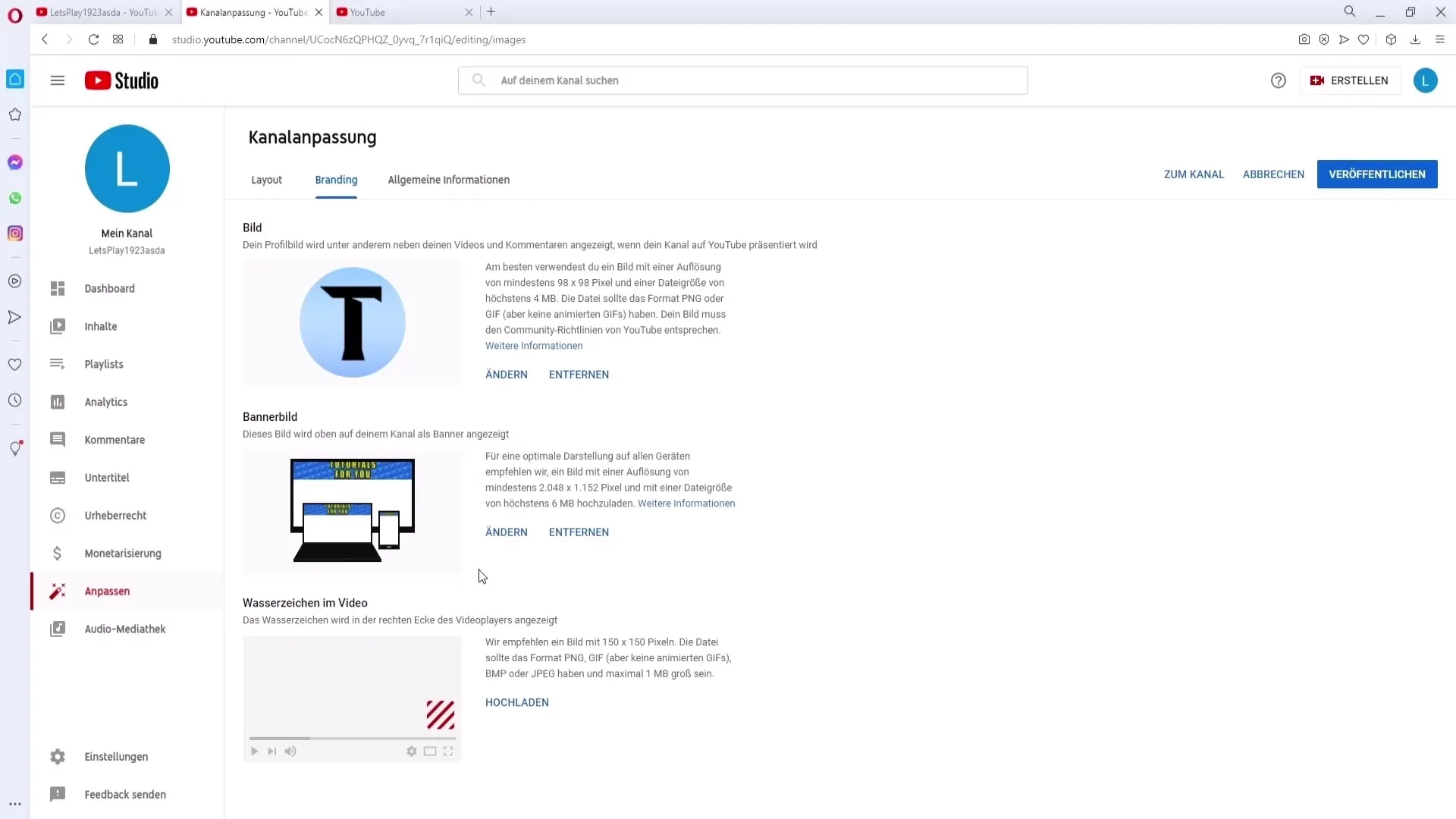
4. Algemene kanaalinformatie
Ga nu naar het gedeelte "Algemene informatie" om een kanaalnaam en kanaalbeschrijving toe te voegen. Schrijf een beknopte beschrijving over wat kijkers op je kanaal kunnen verwachten. Het is belangrijk om de kanaalnaam aantrekkelijk en gedenkwaardig te maken.
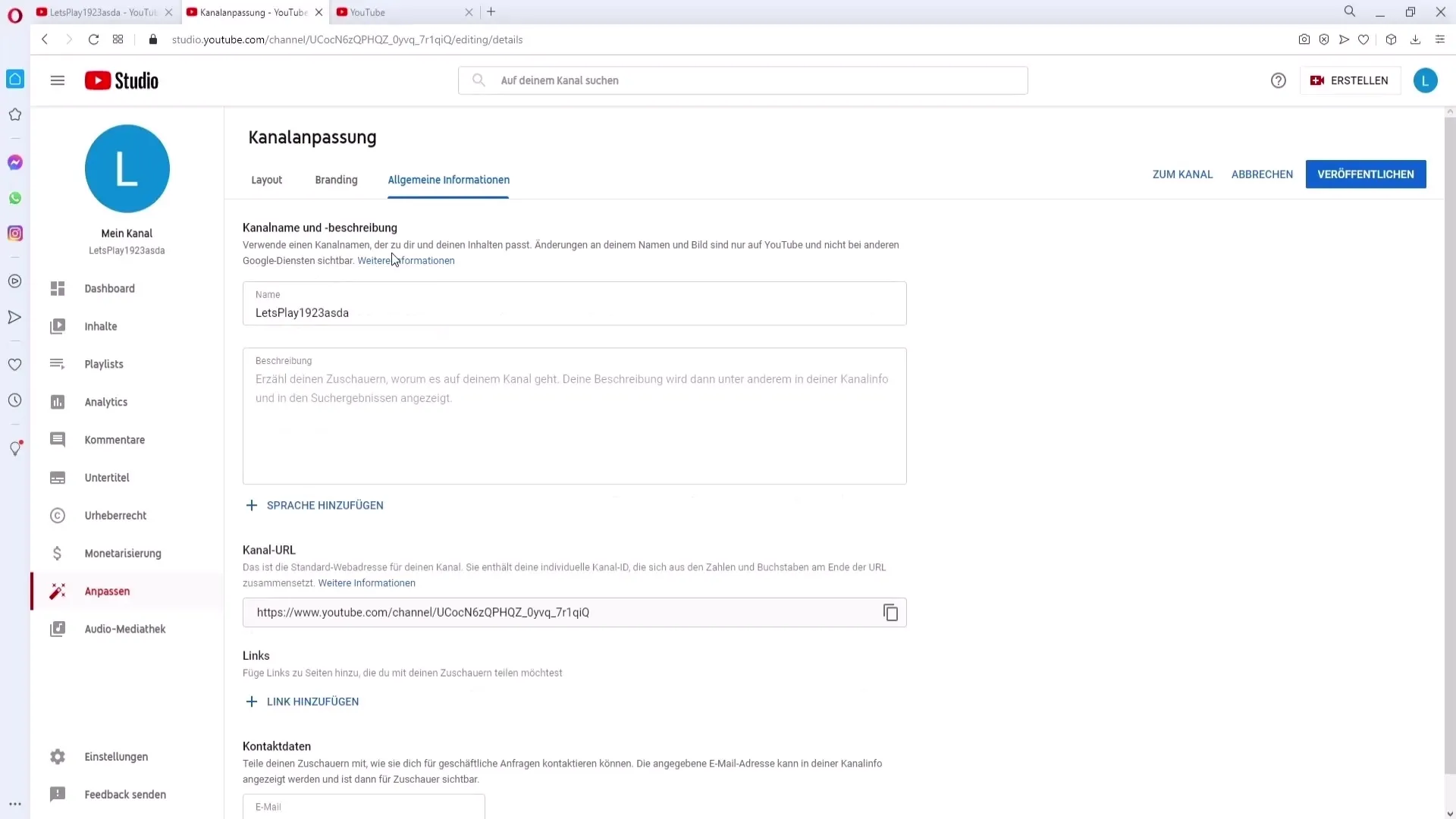
Voeg ook links toe naar je sociale media profielen. Je kunt bijvoorbeeld je Instagram- of TikTok-link toevoegen. Maximaal vijf links kunnen worden weergegeven, dus kies de belangrijkste uit.
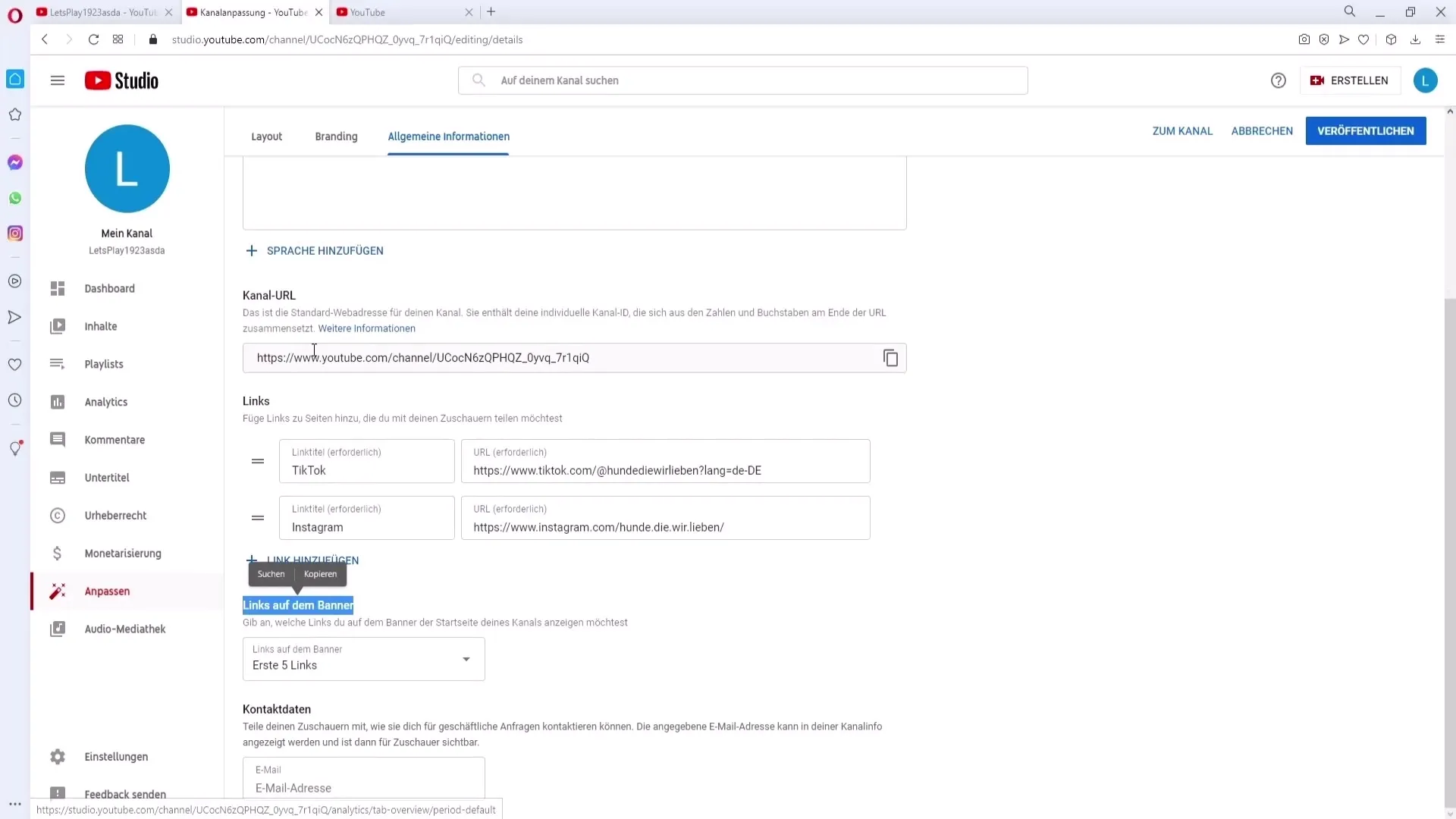
Voor sponsors of samenwerkingsverzoeken kun je ook een e-mailadres opgeven. Je kunt een nieuw Gmail-adres aanmaken dat specifiek wordt gebruikt voor zakelijke verzoeken.
5. YouTube Studio en afspeellijsten maken
Ga naar YouTube Studio om verdere aanpassingen te maken. Onder het kopje "Afspeellijsten" kun je nieuwe afspeellijsten maken. Klik op "Afspeellijst maken" en voeg een geschikte titel toe. De zichtbaarheid van de afspeellijst kun je individueel instellen (openbaar, niet gelist of privé).
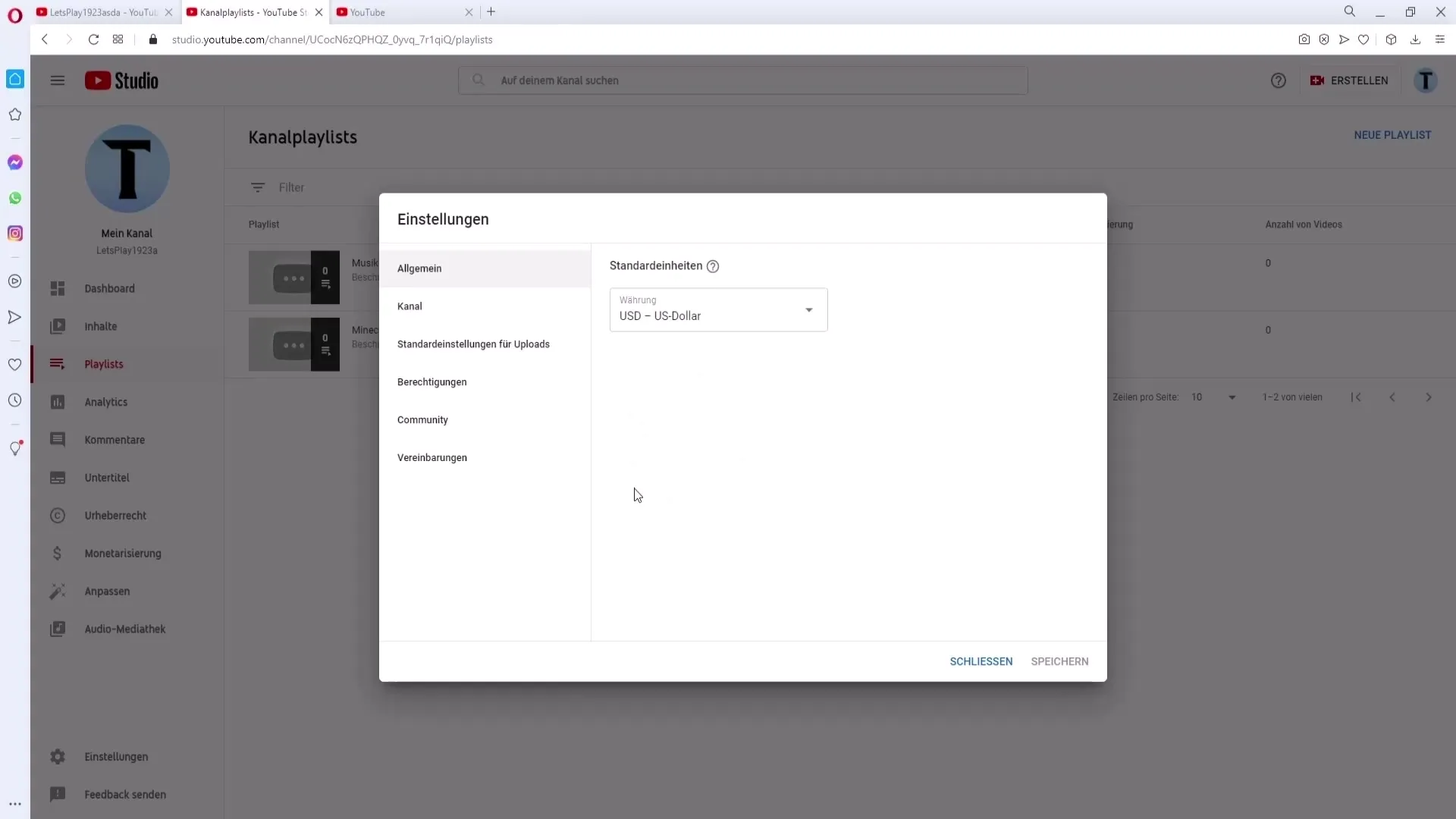
Nadat je afspeellijsten hebt gemaakt, kun je video's toevoegen. Ga eenvoudig naar een video en selecteer "Toevoegen aan afspeellijst". Hier kun je kiezen welke video's aan een specifieke afspeellijst moeten worden toegevoegd.
6. Kanaalinstellingen aanpassen
In het gedeelte "Instellingen" vind je opties om je valuta, locatie en zoekwoorden op te geven. Deze zoekwoorden zijn belangrijk om ervoor te zorgen dat je kanaal beter wordt gevonden in zoekresultaten.
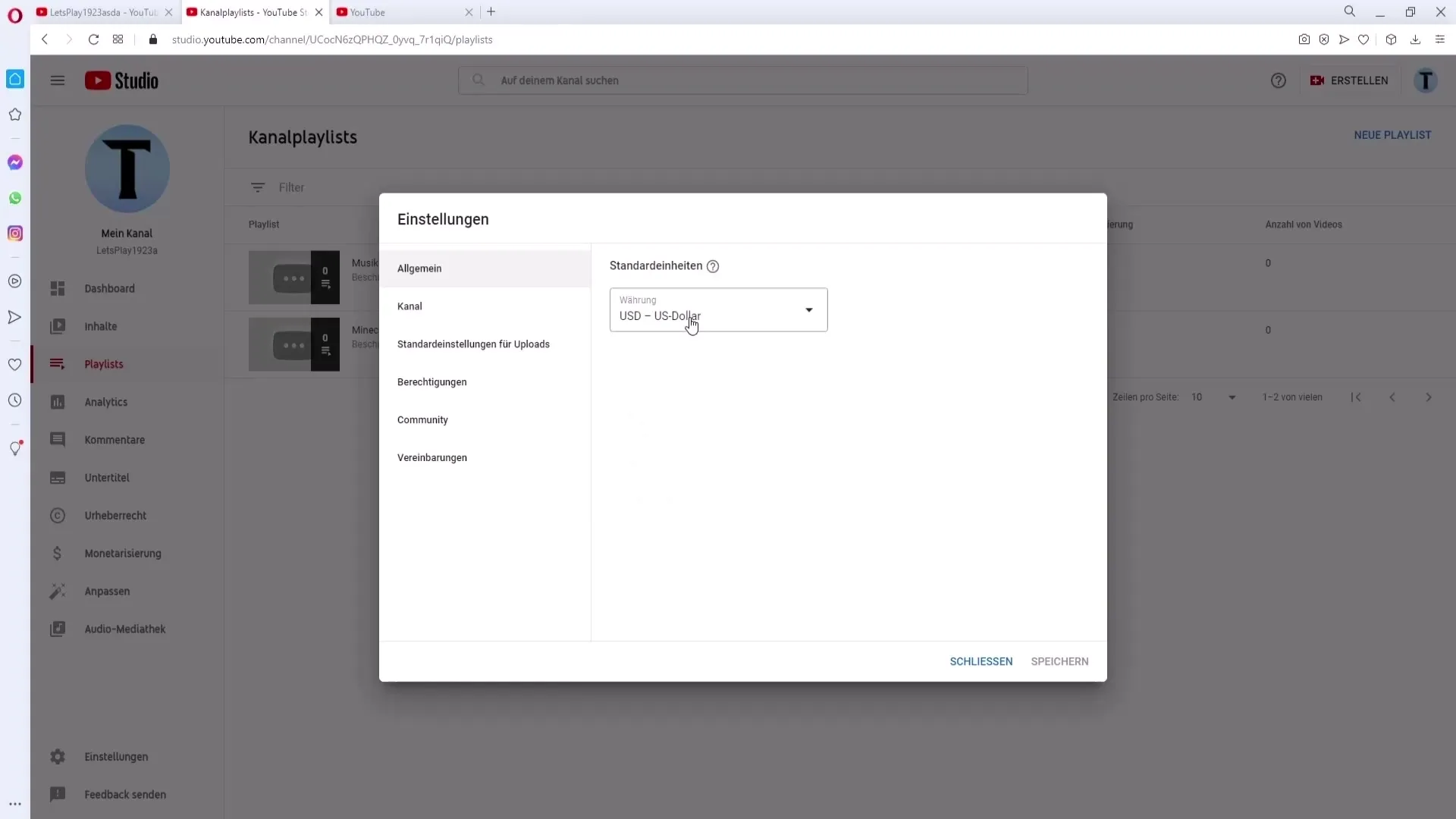
Zorg ervoor dat je ook de geavanceerde instellingen controleert. Bijvoorbeeld, hier kun je de leeftijdsclassificatie voor je video's instellen. Ik raad aan om de optie 'niet geschikt voor kinderen' te selecteren om alle beperkingen te vermijden.
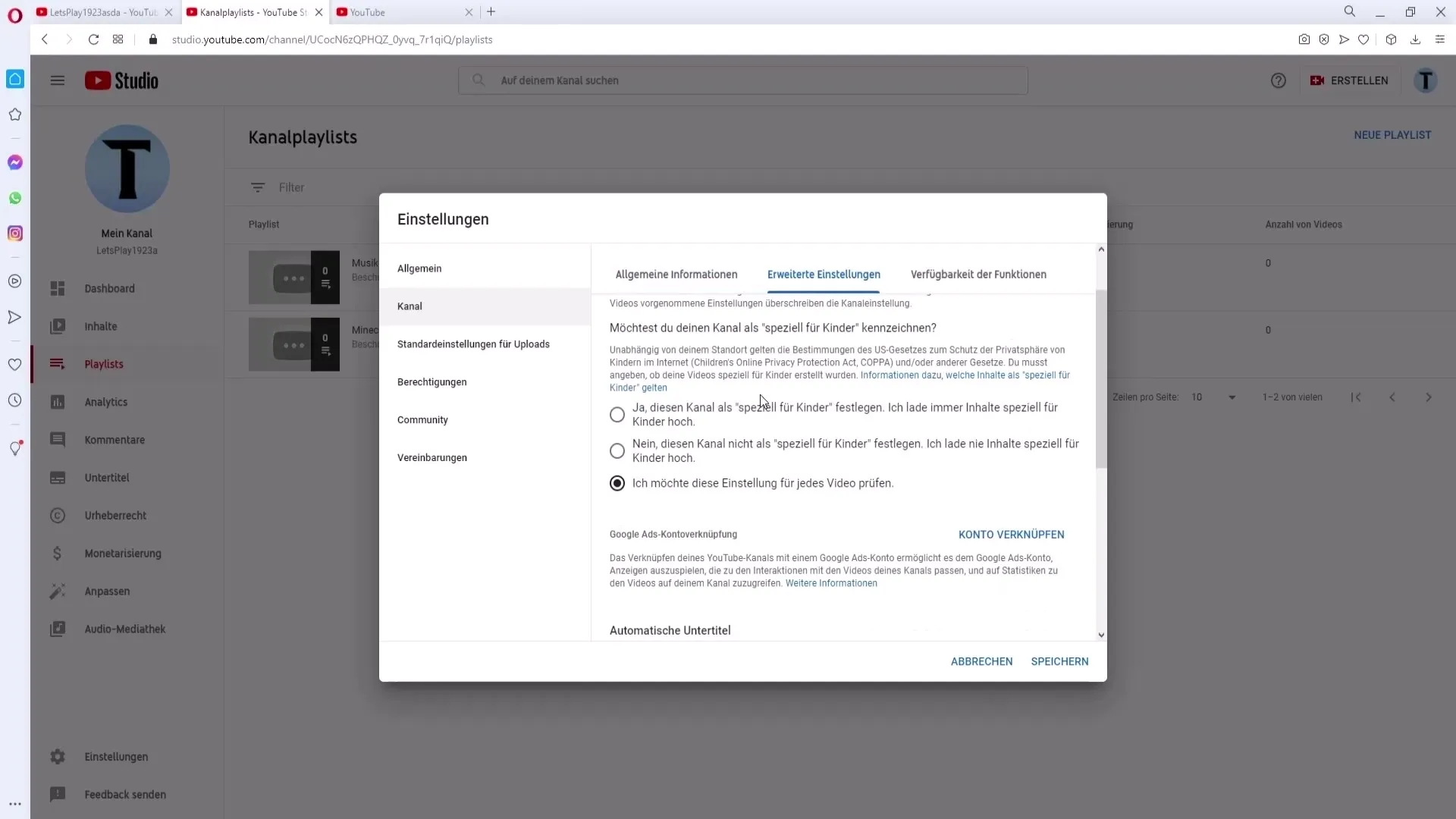
7. Extra functies activeren
Schakel de functies in die je voor je kanaal nodig hebt. Als je van plan bent om video's langer dan 15 minuten te uploaden, dan moet je je telefoonnummer opgeven ter bevestiging. Ga eenvoudig naar het betreffende gedeelte en volg de instructies.
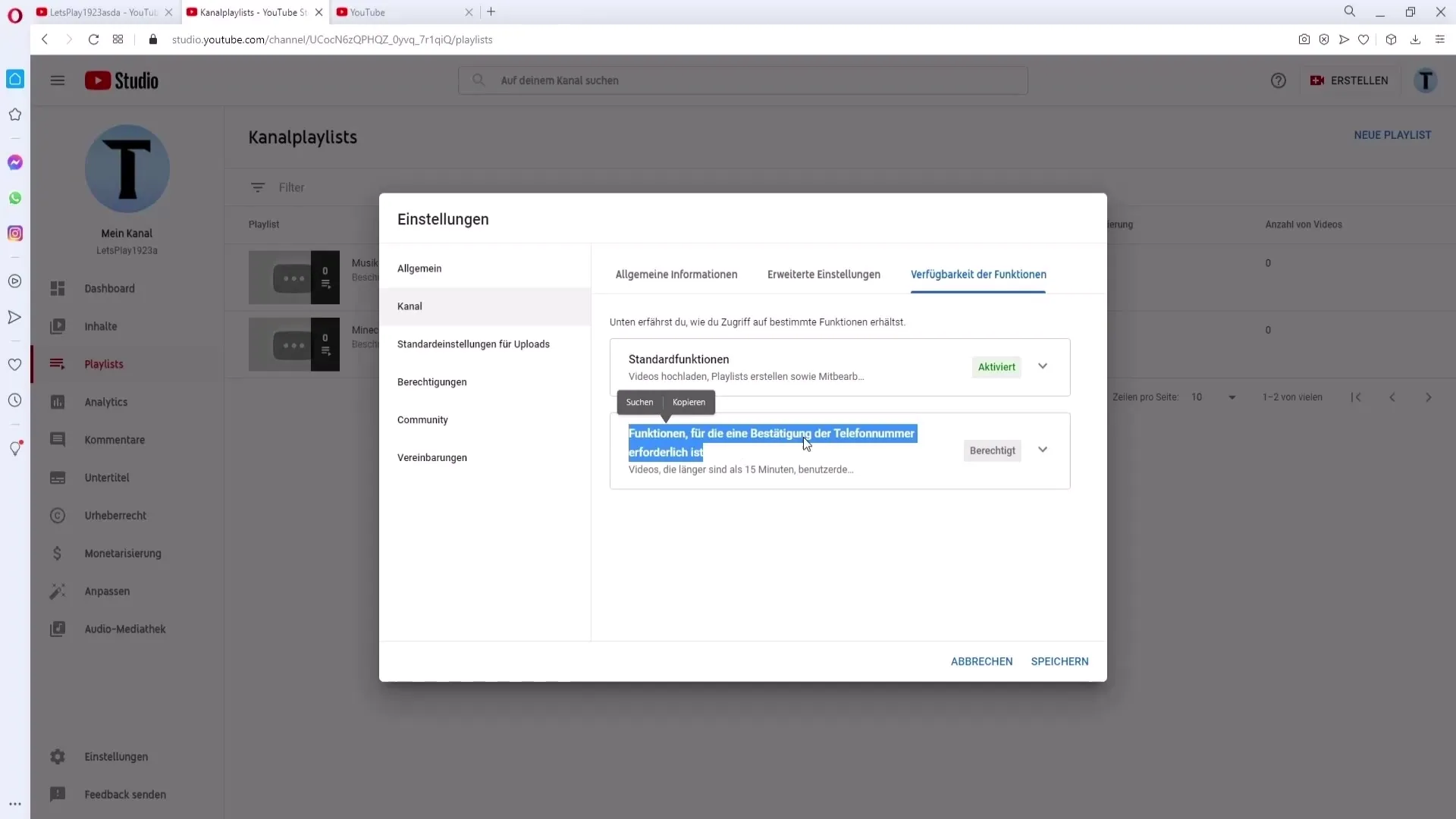
8. Moderatie van reacties
Als je je livestream wilt modereren, dan kun je in het gedeelte "Community" moderators toevoegen. Zij kunnen opmerkingen in de livechat controleren en indien nodig ongewenste inhoud blokkeren. Je kunt ook bepaalde woorden definiëren die niet zijn toegestaan in opmerkingen.
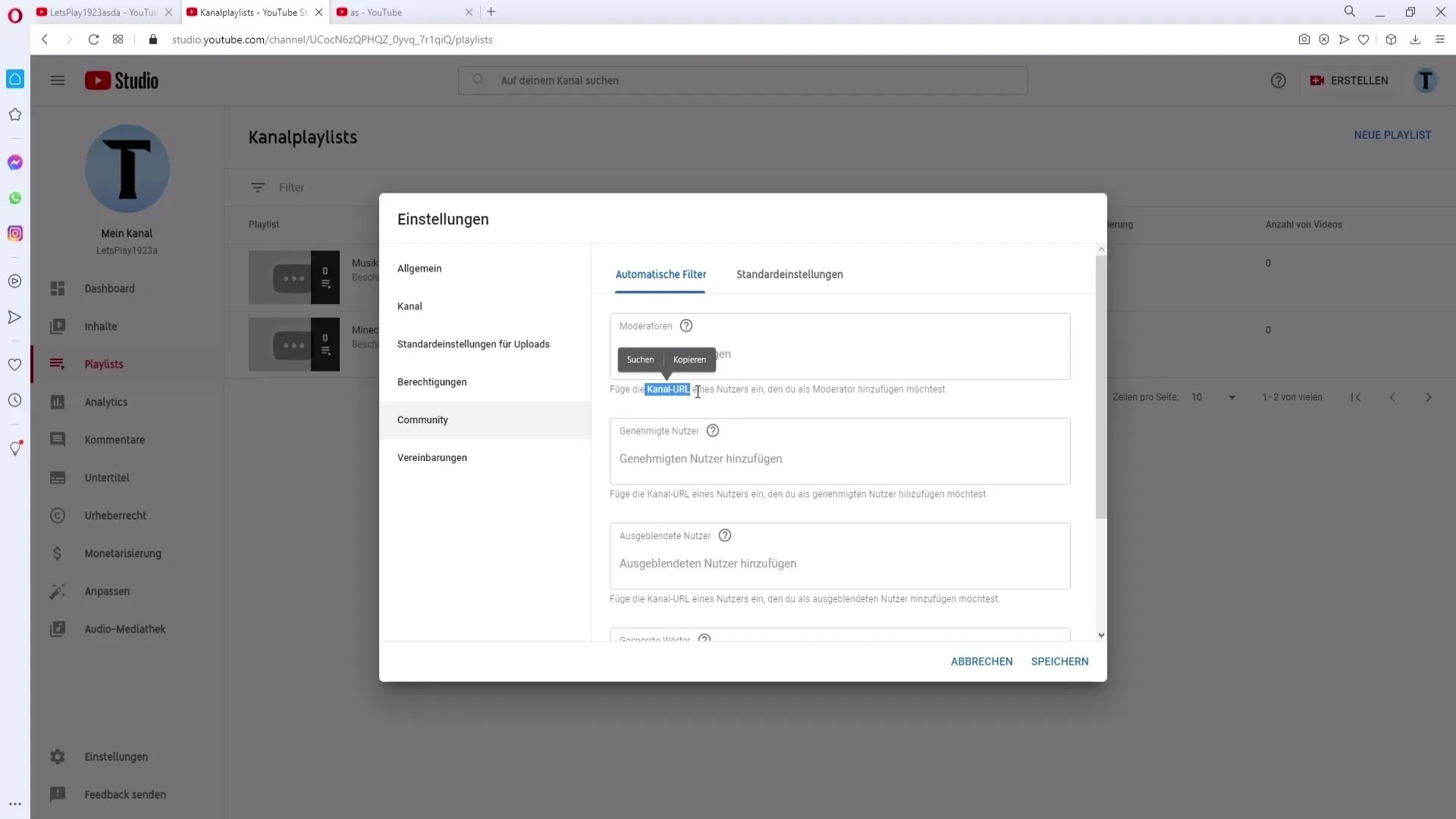
9. Kennisgevingen instellen
Ga naar je kennisgevinginstellingen en pas aan welke e-mails je van YouTube wilt ontvangen. Bijvoorbeeld, je kunt beslissen of je op de hoogte wilt worden gehouden van reacties op je opmerkingen.
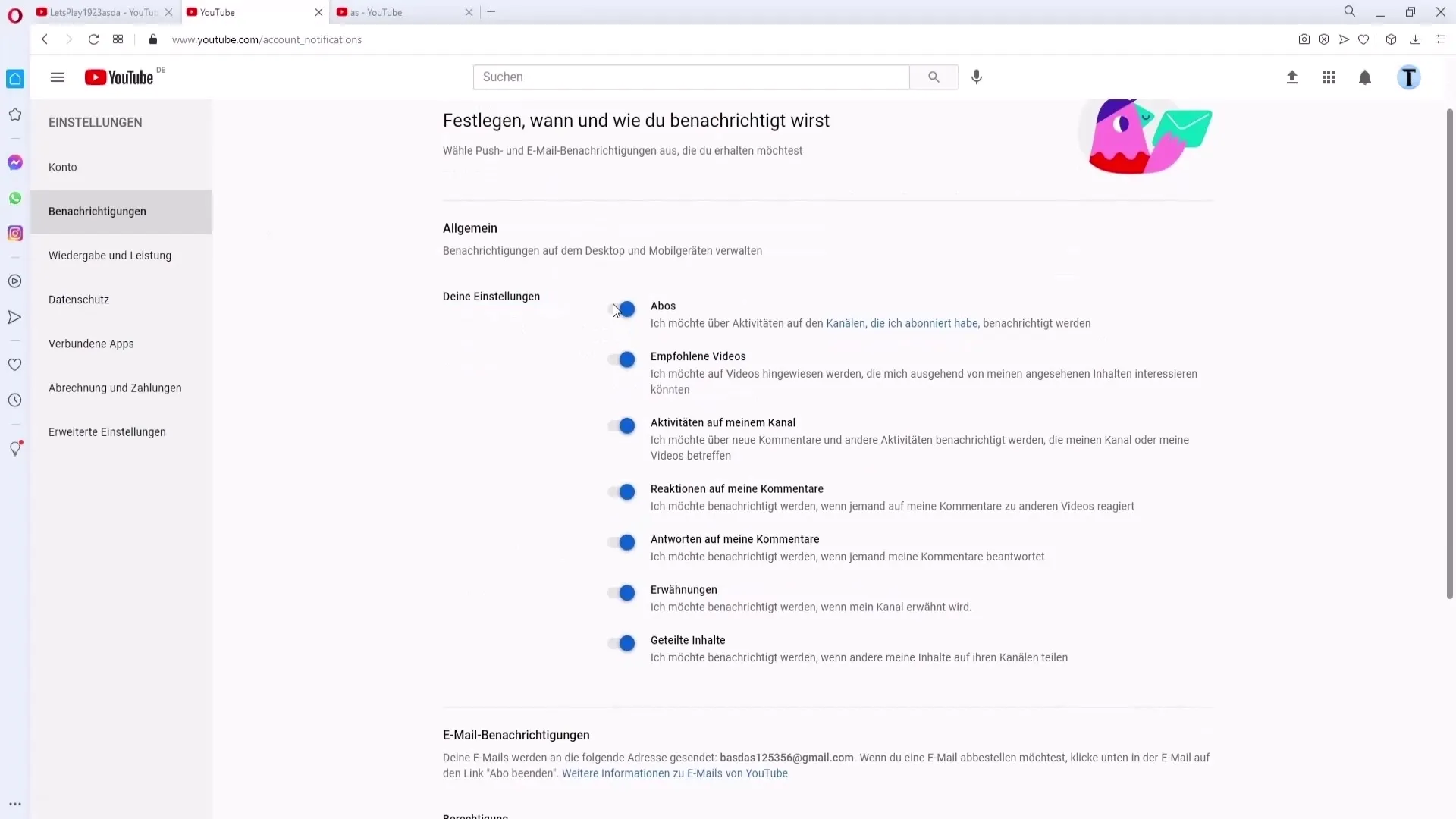
Samenvatting
Door het gestructureerd instellen van je YouTube-kanaal leg je de basis voor een succesvolle online aanwezigheid. Let op de visuele aspecten, maak uitnodigende trailers en zorg dat alle belangrijke informatie aanwezig is om je publiek aan te spreken.
Veelgestelde vragen
Hoe kan ik een profielfoto uploaden?Ga naar 'Kanaal aanpassen' en selecteer de sectie 'Profielfoto'. Hier kun je je foto uploaden.
Wat is een kanaaltrailer?Een kanaaltrailer is een korte video die nieuwe kijkers laat zien wat ze op je kanaal kunnen verwachten.
Hoe maak ik afspeellijsten?Ga naar YouTube Studio, klik op 'Afspeellijsten' en vervolgens op 'Afspeellijst maken' om een nieuwe afspeellijst aan te maken.
Welk e-mailadres moet ik gebruiken voor sponsors?Maak een speciaal e-mailadres aan voor zakelijke verzoeken en geef dit aan in de algemene informatie van je kanaal.
Hoe kan ik moderators toevoegen?Ga naar het tabblad 'Community' en voeg de kanaal-URL van de gebruiker toe die je tot moderator wilt benoemen.


